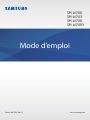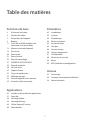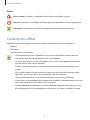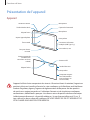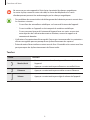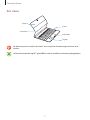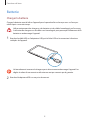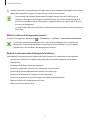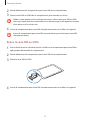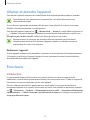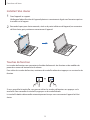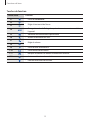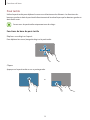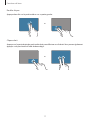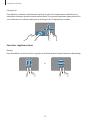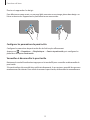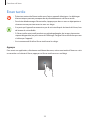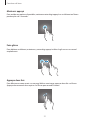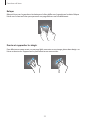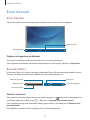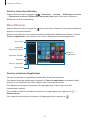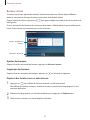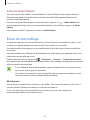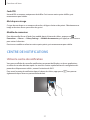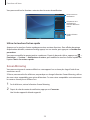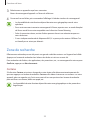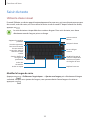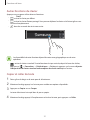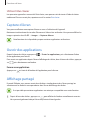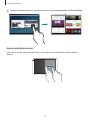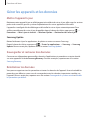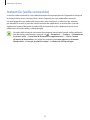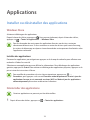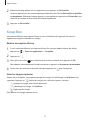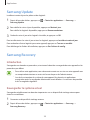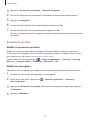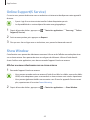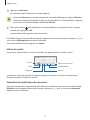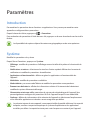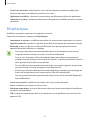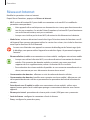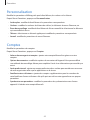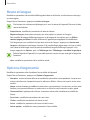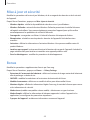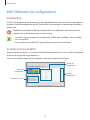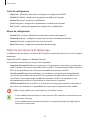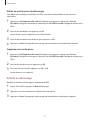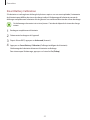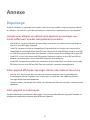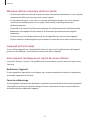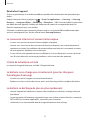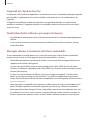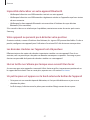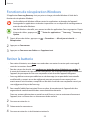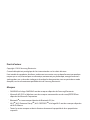Samsung SM-W700 Manuel utilisateur
- Catégorie
- Comprimés
- Taper
- Manuel utilisateur

2
Table des matières
Fonctions de base
3 À lire avant utilisation
4 Contenu du coffret
5 Présentation de l’appareil
8 Batterie
11 Carte SIM ou USIM (modèles avec
connexion au réseau mobile)
13 Allumer et éteindre l’appareil
13 Étui clavier
20 Écran tactile
23 Écran d’accueil
26 Écran de verrouillage
27 CENTRE DE NOTIFICATIONS
29 Zone de recherche
30 Saisir du texte
32 Capture d’écran
32 Ouvrir des applications
32 Affichage partagé
34 Gérer les appareils et les données
35 InstantGo (veille connectée)
Applications
36 Installer ou désinstaller des applications
37 Scrap Box
38 Samsung Update
38 Samsung Recovery
40 Online Support(S Service)
40 Show Window
Paramètres
42 Introduction
42 Système
43 Périphériques
44 Réseau et Internet
45 Personnalisation
45 Comptes
46 Heure et langue
46 Options d’ergonomie
47 Confidentialité
48 Mise à jour et sécurité
48 Bonus
49 BIOS (Utilitaire de configuration)
Annexe
53 Dépannage
58 Fonctions de récupération Windows
58 Retirer la batterie
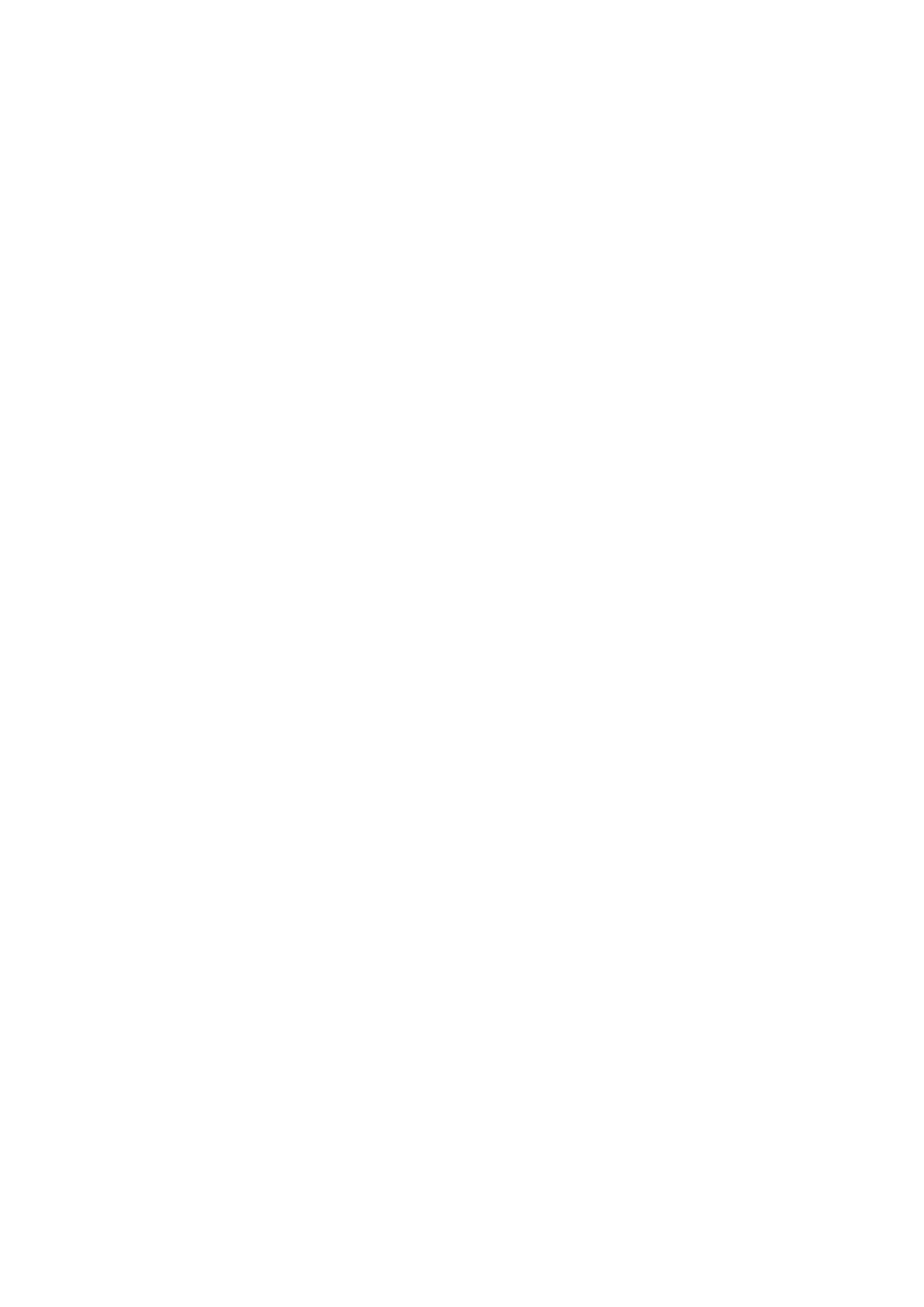
3
Fonctions de base
À lire avant utilisation
Veuillez lire attentivement ce mode d’emploi, afin de pouvoir utiliser votre appareil correctement et
en toute sécurité.
•
Les descriptions sont basées sur les paramètres par défaut de votre appareil.
•
En fonction de votre zone géographique, de votre opérateur, des caractéristiques du modèle ou
de la version logicielle, certains contenus peuvent différer par rapport à votre appareil.
•
Les contenus de qualité élevée nécessitant une forte utilisation du processeur et de la
mémoire vive peuvent avoir une incidence sur les performances générales de l’appareil. Les
applications en rapport avec ces contenus peuvent ne pas fonctionner correctement selon les
caractéristiques de l’appareil et les conditions d’utilisation.
•
Samsung ne peut être tenu responsable des problèmes de performance relatifs aux applications
fournies par des prestataires autres que Samsung.
•
Samsung ne peut être tenu responsable des problèmes de performance ou des incompatibilités
découlant de la modification des paramètres de registre par l’utilisateur. Toute tentative de
personnalisation du système d’exploitation peut entraîner des problèmes de fonctionnement de
l’appareil ou de ses applications.
•
Les logiciels, sons, fonds d’écran, images ainsi que les autres contenus multimédia fournis
avec cet appareil sont concédés sous licence et leur usage est soumis à une utilisation limitée.
L’extraction et l’utilisation de ces éléments à des fins commerciales ou autres constituent
une infraction au regard des lois sur les droits d’auteur. Les utilisateurs sont entièrement
responsables de toute utilisation illégale d’un contenu multimédia.
•
Les services de données tels que l’envoi ou la réception de messages, le téléchargement ou
le chargement de données, la synchronisation automatique ou l’utilisation de services de
localisation peuvent occasionner des frais supplémentaires, en fonction de l’offre à laquelle vous
avez souscrit dans le cadre de votre forfait. Pour les transferts de données volumineux, il est
recommandé d’utiliser la fonction Wi-Fi.
•
Les applications fournies par défaut avec l’appareil peuvent être modifiées ou ne plus être
disponibles, et ce, sans préavis. Si vous avez des questions à propos d’une application fournie
avec l’appareil, contactez un centre de service après-vente Samsung. Pour les applications
installées par l’utilisateur, contactez les opérateurs.
•
Toute modification du système d’exploitation de l’appareil ou installation de logiciels non
officiels peut entraîner des dysfonctionnements et corrompre vos données. Ces actions
constituent des violations de l’accord de licence Samsung et annuleront votre garantie.

Fonctions de base
4
Icônes
Avertissement: situations susceptibles de vous blesser ou de blesser autrui
Attention: situations susceptibles d’endommager votre appareil ou d’autres équipements
Information: remarques, conseils d’utilisation ou informations complémentaires
Contenu du coffret
Vérifiez le contenu du coffret et assurez-vous que tous les éléments suivants sont présents:
•
Appareil
•
Étui clavier
•
Guide de prise en main rapide
•
Les éléments fournis avec l’appareil et les accessoires disponibles peuvent varier en
fonction de votre zone géographique ou de votre opérateur.
•
Les accessoires fournis ont été spécialement conçus pour votre appareil et peuvent ne
pas fonctionner avec d’autres appareils.
•
L’aspect et les caractéristiques du produit peuvent faire l’objet de modifications sans
préavis.
•
Vous pouvez acheter d’autres accessoires auprès de votre revendeur Samsung. Avant
tout achat, assurez-vous qu’ils sont compatibles avec votre appareil.
•
Utilisez exclusivement des accessoires homologués par Samsung. L’utilisation
d’accessoires non homologués peut entraîner des problèmes de performances, ainsi que
des dysfonctionnements non couverts par la garantie.
•
La disponibilité de l’ensemble des accessoires dépend entièrement des fabricants. Pour
plus d’informations sur la disponibilité des accessoires, consultez le site Web Samsung.

Fonctions de base
5
Présentation de l’appareil
Appareil
Port pour clavier
nomade
Microphone
Capteur de luminosité
Écran tactile
Microphone
Objectif avant
Voyant Appareil photo
Haut-parleur
Prise audio 3,5 mm
Connecteur à fonctions
multiples (USB Type-C
™
)
Touche de volume
Touche Marche/Arrêt
Touche Démarrer
Objectif arrière
Haut-parleur
Antenne NFC
Compartiment pour
carte SIM (modèles
avec connexion au
réseau mobile)
Antenne principale
(modèles avec
connexion au réseau
mobile)
L’appareil et l’étui clavier comportent des aimants. L’American Heart Association, l’organisme
américain à but non lucratif qui favorise les soins cardiaques, et la Medicines and Healthcare
Products Regulatory Agency, l’agence de réglementation du Royaume-Uni des produits
de santé, nous mettent en garde sur l’utilisation d’aimants et de stimulateurs cardiaques,
cardioverteurs, défibrillateurs, pompes à insuline ou autres dispositifs médicaux électriques
(collectivement dénommés «dispositifs médicaux») à une distance inférieure à 15cm. Si
vous utilisez l’un de ces dispositifs médicaux, NE VOUS SERVEZ PAS DE CET APPAREIL ET DE
L’ÉTUI CLAVIER SANS L’AVIS DE VOTRE MÉDECIN.

Fonctions de base
6
Ne conservez pas votre appareil et l’étui clavier à proximité de champs magnétiques.
Les cartes à piste, comme les cartes de crédit, les cartes de téléphone et les cartes
d’embarquement peuvent être endommagées par les champs magnétiques.
•
Des problèmes de connectivité et de déchargement de la batterie peuvent survenir dans
les situations suivantes:
–
Si vous fixez des autocollants métalliques sur la zone de l’antenne de l’appareil
–
Si vous installez sur l’appareil un étui composé de matériaux métalliques
–
Si vous recouvrez la zone de l’antenne de l’appareil avec vos mains ou avec tout
autre objet lors de l’utilisation de certaines fonctions, comme les appels ou la
connexion de données
•
L’utilisation d’une protection d’écran agréée Samsung est recommandée. Les protections
d’écran non agréées peuvent provoquer un dysfonctionnement des capteurs.
•
Évitez de mettre l’écran tactile en contact avec de l’eau. L’humidité ou le contact avec l’eau
peut provoquer des dysfonctionnements de l’écran tactile.
Touches
Touche Fonction
Marche/Arrêt
•
Maintenir cette touche enfoncée pour allumer ou éteindre
l’appareil.
•
Appuyer sur cette touche pour allumer ou verrouiller l’écran.
Démarrer
•
Appuyer sur cette touche pour accéder au menu Démarrer.
Volume
•
Appuyer sur cette touche pour régler le volume de l’appareil.

Fonctions de base
7
Étui clavier
Connecteur
Clavier
Pavé tactile
Tag NFC
Support
Ne démontez pas les touches du clavier. Vous risqueriez d’endommager le clavier et les
touches.
Le fonctionnement du tag NFC peut différer selon le modèle et votre zone géographique.

Fonctions de base
8
Batterie
Charger la batterie
Chargez la batterie avant d’utiliser l’appareil pour la première fois ou lorsque vous ne l’avez pas
utilisé depuis un certain temps.
Utilisez uniquement des chargeurs, des batteries et des câbles homologués par Samsung.
L’utilisation de chargeurs ou de câbles non homologués peut provoquer l’éclatement de la
batterie ou endommager l’appareil.
1
Branchez le câble USB sur l’adaptateur USB, puis la fiche USB sur le connecteur à fonctions
multiples de l’appareil.
Un branchement incorrect du chargeur peut sérieusement endommager l’appareil. Les
dégâts résultant d’une mauvaise utilisation ne sont pas couverts par la garantie.
2
Branchez l’adaptateurUSB sur une prise de courant.

Fonctions de base
9
3
Lorsque la batterie est complètement chargée, déconnectez l’appareil du chargeur. Pour ce faire,
débranchez d’abord le chargeur de l’appareil, puis de la prise de courant.
•
Pour économiser l’énergie, débranchez le chargeur lorsque vous ne l’utilisez pas. Le
chargeur n’étant pas muni d’une touche Marche/Arrêt, vous devez le débrancher de la
prise de courant pour couper l’alimentation. L’appareil doit rester à proximité de la prise
en cours de chargement.
•
Le socle de prise de courant doit être installé à proximité du matériel et doit être aisément
accessible.
Afficher la durée de chargement restante
En cours de chargement, appuyez sur
→
Paramètres
→
Système
→
Économiseur de batterie
.
La durée de chargement réelle peut varier selon l’état de l’appareil et les conditions de
chargement. La durée de chargement restante peut ne pas s’afficher si vous rechargez
l’appareil dans des conditions de températures extrêmes.
Réduire la consommation d’énergie de la batterie
Votre appareil est doté de diverses options destinées à optimiser l’autonomie de votre batterie.
•
Lorsque vous n’utilisez pas l’appareil, désactivez l’écran tactile en appuyant sur la touche
Marche/Arrêt.
•
Activez le mode Économiseur de la batterie.
•
Fermez les applications fonctionnant inutilement en arrière-plan.
•
Désactivez la fonction Bluetooth lorsque vous ne l’utilisez pas.
•
Désactivez la fonction Wi-Fi lorsque vous ne l’utilisez pas.
•
Désactivez la fonction de synchronisation automatique des applications.
•
Réduisez la durée du rétroéclairage de l’écran.
•
Réduisez la luminosité de l’écran.

Fonctions de base
10
Conseils et précautions pour le chargement de la batterie
•
Utilisez le chargeur fourni avec l’appareil. Si vous utiliser d’autres chargeurs, la recharge de la
batterie peut pendre plus longtemps.
•
Lorsque le niveau de charge est faible, l’icône de la batterie est vide.
•
Si la batterie est complètement déchargée, vous ne pouvez pas allumer l’appareil, même si
le chargeur est branché. Rechargez la batterie pendant quelques minutes avant d’allumer
l’appareil.
•
Si vous utilisez simultanément plusieurs applications, des applications réseaux ou des
applications qui nécessitent une connexion à un autre appareil, la batterie se déchargera
rapidement. Pour éviter toute perte d’alimentation lors d’un transfert de données, utilisez
toujours ces applications lorsque la batterie est parfaitement chargée.
•
Si vous utilisez une source d’alimentation autre que l’adaptateur USB, comme un ordinateur, la
vitesse de chargement risque d’être ralentie.
•
L’appareil peut être utilisé en cours de chargement, mais dans ce cas, le chargement complet de
la batterie risque de prendre plus de temps.
•
Lorsque l’appareil est en cours de chargement, il est possible que l’écran tactile ne fonctionne
pas en raison de l’instabilité de l’alimentation électrique. Dans ce cas, débranchez le chargeur de
l’appareil.
•
Il est possible que l’appareil et le chargeur chauffent en cours de chargement. Ce phénomène
est normal et n’affecte ni la durée de vie, ni les performances de l’appareil. Si la température de
la batterie devient trop élevée, le chargement risque de s’interrompre.
•
Si l’appareil ne se charge pas correctement, apportez-le, accompagné de son chargeur, dans un
centre de service après-vente Samsung.
Économiseur de batterie
Préservez l’autonomie de la batterie en limitant les fonctions de l’appareil.
Depuis la barre des tâches, appuyez sur
→
Paramètres
→
Système
→
Économiseur de batterie
,
puis sur le curseur
L’économiseur de batterie est actuellement:
pour activer la fonction.
Pour activer automatiquement le mode Économiseur de batterie lorsque l’autonomie de la
batterie atteint un niveau prédéfini, appuyez sur
Paramètres de l’économiseur de batterie
, puis
sélectionnez une option.

Fonctions de base
11
Carte SIM ou USIM (modèles avec connexion au
réseau mobile)
Installer la carte SIM ou USIM
Insérez la carte SIM ou USIM fournie par votre opérateur.
•
Seules les cartes nano-SIM sont compatibles avec cet appareil.
•
La disponibilité de certains services LTE (4G) dépend de votre opérateur. Pour en savoir
plus sur la disponibilité des services, contactez votre opérateur.
1
Insérez l’outil de retrait à l’endroit prévu à cet effet sur le compartiment pour carte SIM et
appuyez pour déverrouiller le compartiment.
Assurez-vous que l’outil de retrait est perpendiculaire à l’orifice. Dans le cas contraire,
l’appareil pourrait être endommagé.

Fonctions de base
12
2
Retirez délicatement le compartiment pour carte SIM de son emplacement.
3
Placez la carte SIM ou USIM dans le compartiment, puce orientée vers le bas.
Veillez à ne pas perdre ou laisser d’autres personnes utiliser votre carte SIM ou USIM.
Samsung ne peut être tenu responsable en cas de dommage ou désagrément résultant
d’une perte ou d’un vol de carte.
4
Insérez le compartiment pour carte SIM à l’emplacement prévu à cet effet sur l’appareil.
Insérez le compartiment pour carte SIM avec précaution, pour éviter que la carte SIM
s’échappe ou tombe.
Retirer la carte SIM ou USIM
1
Insérez l’outil de retrait à l’endroit prévu à cet effet sur le compartiment pour carte SIM et
appuyez pour déverrouiller le compartiment.
2
Retirez délicatement le compartiment pour carte SIM de son emplacement.
3
Retirez la carte SIM ou USIM.
4
Insérez le compartiment pour carte SIM à l’emplacement prévu à cet effet sur l’appareil.

Fonctions de base
13
Allumer et éteindre l’appareil
Pour allumer l’appareil, maintenez la touche Marche/Arrêt enfoncée pendant quelques secondes.
Avant d’allumer votre appareil pour la première fois, vous devez le brancher à une
alimentation électrique.
Si vous allumez l’appareil pour la première fois ou après l’avoir réinitialisé, suivez les instructions
affichées à l’écran pour procéder à sa configuration.
Pour éteindre l’appareil, appuyez sur
→
Marche/Arrêt
→
Arrêter
. En mode Tablette, appuyez sur
→
Arrêter
. Vous pouvez également maintenir la touche Marche/Arrêt enfoncée jusqu’à ce que
Faire glisser pour arrêter votre PC
s’affiche, puis faites glisser l’écran vers le bas.
Respectez toutes les consignes de sécurité et directives formulées par le personnel
compétent dans les lieux où l’utilisation d’appareils mobiles est interdite, comme par
exemple dans les avions et les hôpitaux.
Redémarrer l’appareil
Si votre appareil se bloque et ne répond plus, maintenez la touche Marche/Arrêt enfoncée pendant
10secondes jusqu’à ce que l’appareil s’éteigne. Ensuite, maintenez à nouveau la touche Marche/
Arrêt enfoncée pour redémarrer l’appareil.
Étui clavier
Introduction
La connexion de l’appareil à l’étui clavier vous permet d’utiliser un clavier et un pavé tactile
traditionnels. Le pavé tactile comporte deux boutons tout comme une souris. À l’aide du support de
l’étui clavier, vous pouvez également relever votre appareil.
Dès vous refermez l’étui clavier, l’appareil passe en mode Veille. Dès que vous ouvrez l’étui et
positionnez l’appareil sur le support, l’écran tactile est activé. Pour modifier les paramètres, appuyez
sur
→
Paramètres
→
Système
→
Alimentation et mise en veille
→
Paramètres d’alimentation
supplémentaires
→
Choisir l’action qui suit la fermeture du capot
, puis configurez les paramètres
Lorsque je referme le capot:
.

Fonctions de base
14
Installer l’étui clavier
1
Fixez l’appareil au support.
Vérifiez que l’objectif arrière de l’appareil photo est correctement aligné avec l’ouverture prévue
à cet effet sur le support.
2
Raccordez le port pour clavier nomade, situé sur la partie inférieure de l’appareil, au connecteur
de l’étui clavier, puis positionnez correctement l’appareil.
1
2
Touches de fonction
Les touches de fonction vous permettent d’accéder facilement à des fonctions et de modifier des
paramètres comme la luminosité et le volume.
Pour utiliser les touches de fonction, maintenez la touche Fn enfoncée et appuyez sur une touche de
fonction.
Si vous verrouillez la touche Fn, vous pouvez utiliser les touches de fonction sans appuyer sur la
touche Fn. Pour verrouiller la touche Fn, appuyez sur la touche
Fn Lock
.
La touche
Fn Lock
se déverrouille automatiquement lorsque vous reconnectez l’appareil et l’étui
clavier.

Fonctions de base
15
Touches de fonction
Touche/Icône Fonction
F1
•
Ouvrir les
Paramètres
.
F2
•
Régler la luminosité de l’écran.
F3
F4
•
Changez le mode d’affichage lorsqu’un écran externe est raccordé à
l’appareil.
F5
•
Verrouiller ou déverrouiller le pavé tactile.
F6
•
Activer ou désactiver les sons.
F7
•
Régler le volume.
F8
F9
•
Ouvrir la zone de recherche.
F10
•
Ouvrir l’écran de des tâches.
F11
•
Masquer ou afficher les fenêtres actuellement ouvertes.
F12
•
Activer ou désactiver le mode Avion.
•
Exécuter la fonction de clic droit.

Fonctions de base
16
Pavé tactile
Utilisez le pavé tactile pour déplacer le curseur ou sélectionner des éléments. Les fonctions des
boutons gauche et droit du pavé tactile fonctionnent de la même façon que les boutons gauche et
droit d'une souris.
Servez-vous du pavé tactile uniquement avec les doigts.
Fonctions de base du pavé tactile
Déplacer son doigt sur le pavé
Pour déplacer le curseur, bougez le doigt sur le pavé tactile.
Cliquer
Appuyez sur le pavé tactile ou sur sa partie gauche.
ou

Fonctions de base
17
Double-cliquer
Appuyez deux fois sur le pavé tactile ou sur sa partie gauche.
ou
Cliquer droit
Appuyez sur la partie droite du pavé tactile droit pour effectuer un clic droit. Vous pouvez également
appuyer sur le pavé tactile à l’aide de deux doigts.
ou

Fonctions de base
18
Faire glisser
Pour déplacer un élément, sélectionnez-le et faites-le glisser à l'emplacement souhaité tout en
maintenant le bouton gauche du pavé tactile enfoncé. Vous pouvez également appuyer deux fois
sur un élément et le maintenir appuyé, puis le faire glisser à l'emplacement souhaité.
Fonctions supplémentaires
Balayer
Pour faire défiler vers le haut, le bas, la gauche ou la droite, balayez le pavé tactile avec deux doigts.
ou

Fonctions de base
19
Écarter et rapprocher les doigts
Pour effectuer un zoom avant sur une page Web, une carte ou une image, placez deux doigts sur
l’écran et écartez-les. Rapprochez-les pour effectuer un zoom arrière.
Configurer les paramètres du pavé tactile
Configurez les paramètres du pavé tactile afin de l’utiliser plus efficacement.
Appuyez sur
→
Paramètres
→
Périphériques
→
Souris et pavé tactile
, puis configurez les
paramètres de l’option
Pavé tactile
.
Verrouiller et déverrouiller le pavé tactile
Maintenez la touche Fn enfoncée et appuyez sur la touche F5 pour verrouiller ou déverrouiller le
pavé tactile.
Si le pavé tactile a été verrouillé alors qu’il était déconnecté, il sera toujours verrouillé lorsque vous
reconnecterez l’étui clavier. Pour utiliser à nouveau le pavé tactile, déverrouillez-le manuellement.

Fonctions de base
20
Écran tactile
•
Évitez tout contact de l’écran tactile avec d’autres appareils électriques. Les décharges
électrostatiques peuvent provoquer des dysfonctionnements de l’écran tactile.
•
Pour éviter d’endommager l’écran tactile, n’appuyez pas dessus avec un objet pointu et
n’exercez aucune pression excessive avec vos doigts.
•
Il se peut que l’appareil ne reconnaisse pas la saisie tactile près des bords de l’écran, hors
de la zone de saisie dédiée.
•
Si l’écran tactile reste inactif pendant une période prolongée, des images rémanentes
risquent d’apparaître (ou persistance de l’affichage). Éteignez l’écran tactile lorsque vous
n’utilisez pas l’appareil.
•
Il est recommandé d’utiliser l’écran tactile avec les doigts.
Appuyer
Pour ouvrir une application, sélectionner un élément de menu, activer une touche à l’écran ou saisir
un caractère sur le clavier à l’écran, appuyez sur l’écran tactile avec un seul doigt.
La page est en cours de chargement...
La page est en cours de chargement...
La page est en cours de chargement...
La page est en cours de chargement...
La page est en cours de chargement...
La page est en cours de chargement...
La page est en cours de chargement...
La page est en cours de chargement...
La page est en cours de chargement...
La page est en cours de chargement...
La page est en cours de chargement...
La page est en cours de chargement...
La page est en cours de chargement...
La page est en cours de chargement...
La page est en cours de chargement...
La page est en cours de chargement...
La page est en cours de chargement...
La page est en cours de chargement...
La page est en cours de chargement...
La page est en cours de chargement...
La page est en cours de chargement...
La page est en cours de chargement...
La page est en cours de chargement...
La page est en cours de chargement...
La page est en cours de chargement...
La page est en cours de chargement...
La page est en cours de chargement...
La page est en cours de chargement...
La page est en cours de chargement...
La page est en cours de chargement...
La page est en cours de chargement...
La page est en cours de chargement...
La page est en cours de chargement...
La page est en cours de chargement...
La page est en cours de chargement...
La page est en cours de chargement...
La page est en cours de chargement...
La page est en cours de chargement...
La page est en cours de chargement...
-
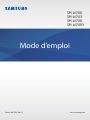 1
1
-
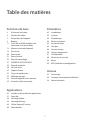 2
2
-
 3
3
-
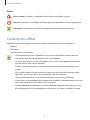 4
4
-
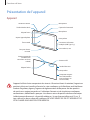 5
5
-
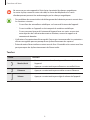 6
6
-
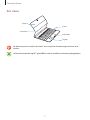 7
7
-
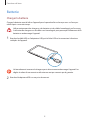 8
8
-
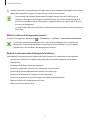 9
9
-
 10
10
-
 11
11
-
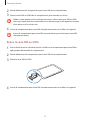 12
12
-
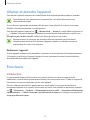 13
13
-
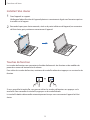 14
14
-
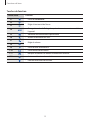 15
15
-
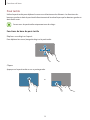 16
16
-
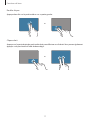 17
17
-
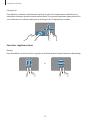 18
18
-
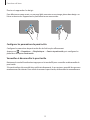 19
19
-
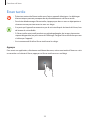 20
20
-
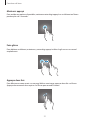 21
21
-
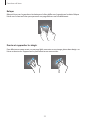 22
22
-
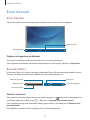 23
23
-
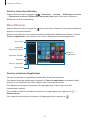 24
24
-
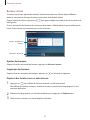 25
25
-
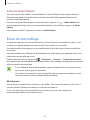 26
26
-
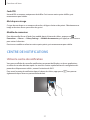 27
27
-
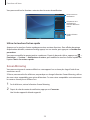 28
28
-
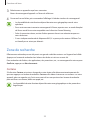 29
29
-
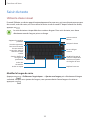 30
30
-
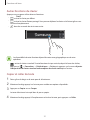 31
31
-
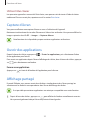 32
32
-
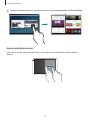 33
33
-
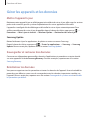 34
34
-
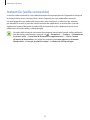 35
35
-
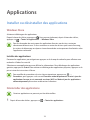 36
36
-
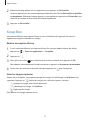 37
37
-
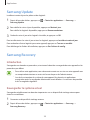 38
38
-
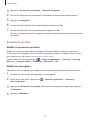 39
39
-
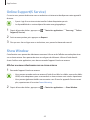 40
40
-
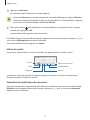 41
41
-
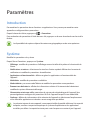 42
42
-
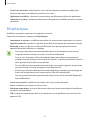 43
43
-
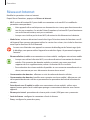 44
44
-
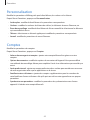 45
45
-
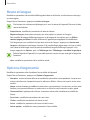 46
46
-
 47
47
-
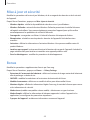 48
48
-
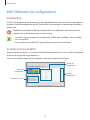 49
49
-
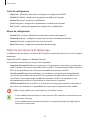 50
50
-
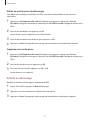 51
51
-
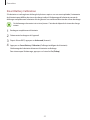 52
52
-
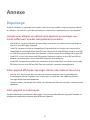 53
53
-
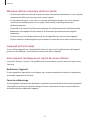 54
54
-
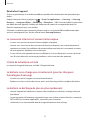 55
55
-
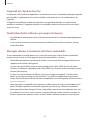 56
56
-
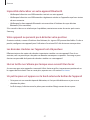 57
57
-
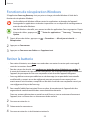 58
58
-
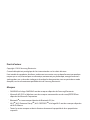 59
59
Samsung SM-W700 Manuel utilisateur
- Catégorie
- Comprimés
- Taper
- Manuel utilisateur
Documents connexes
-
Samsung SM-W620 Manuel utilisateur
-
Samsung SM-W728 Manuel utilisateur
-
Samsung SM-T865 Manuel utilisateur
-
Samsung SM-T835 Manuel utilisateur
-
Samsung SM-T835 Manuel utilisateur
-
Samsung SM-F907B Manuel utilisateur
-
Samsung SM-T865 Manuel utilisateur
-
Samsung SM-T720X Manuel utilisateur
-
Samsung SM-T725 Manuel utilisateur
-
Samsung GALAXY TABPRO S Le manuel du propriétaire